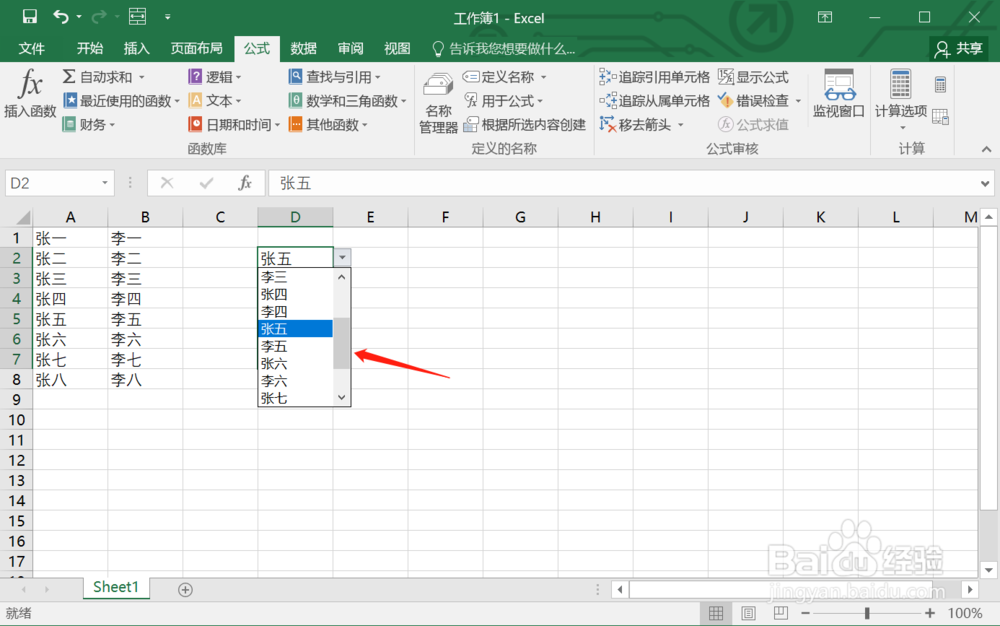1、打开Excel表格,准备数据。假设我们有两列名字,需要用于引用。
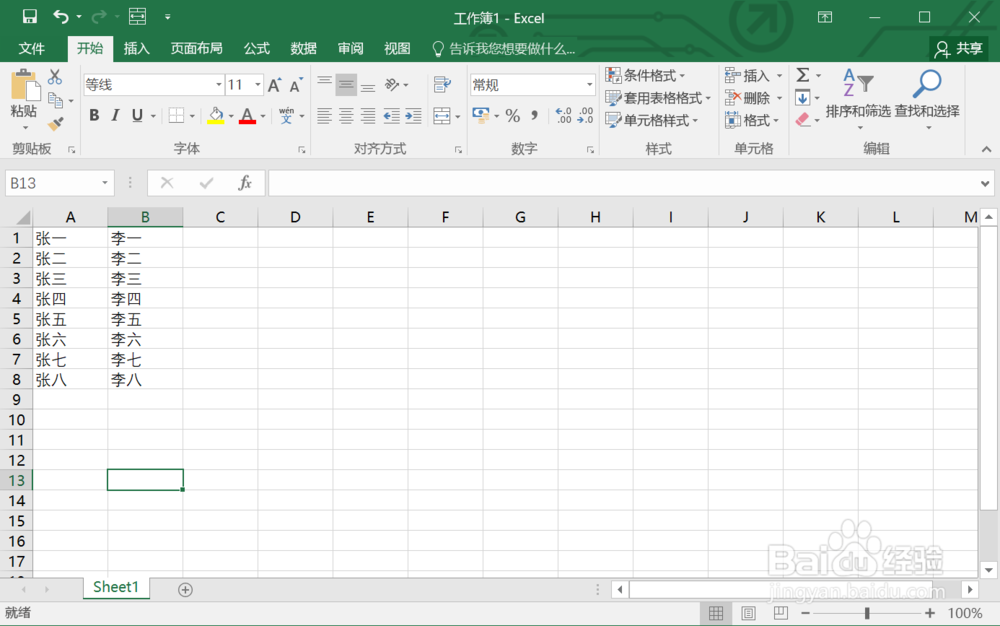
2、找到“公式>>名称管理器”,进入名称管理器。
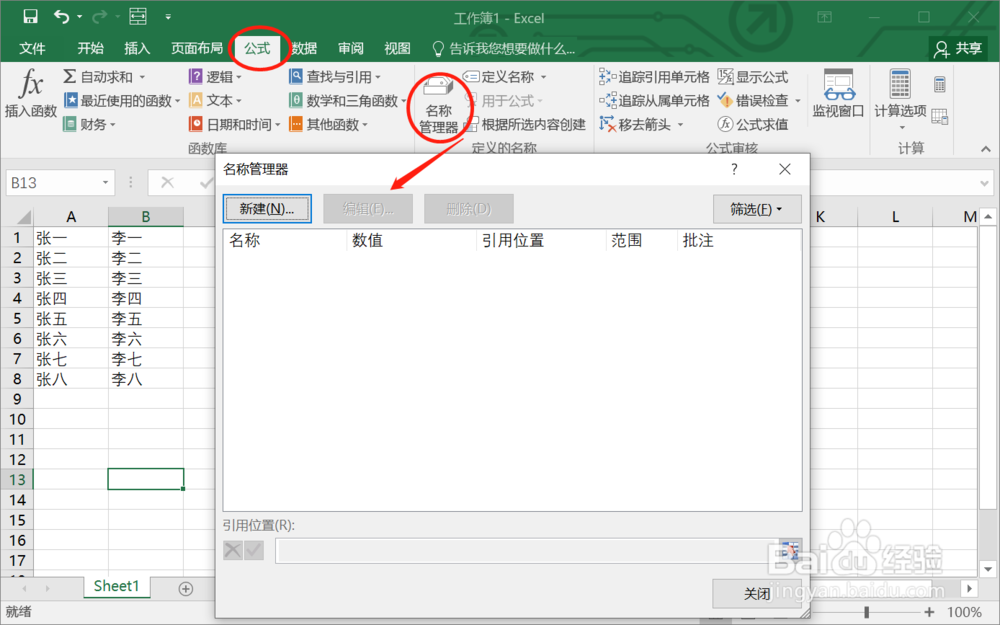
3、新建名称“姓名”,引用位置为第一列。如图
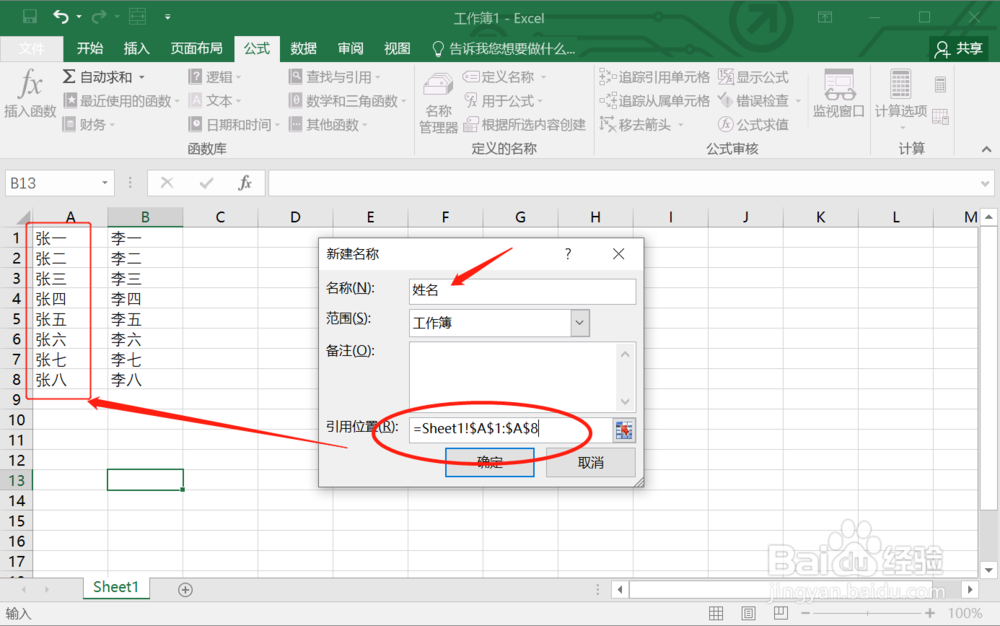
4、确定后,使用名称管理器建立名称完成。
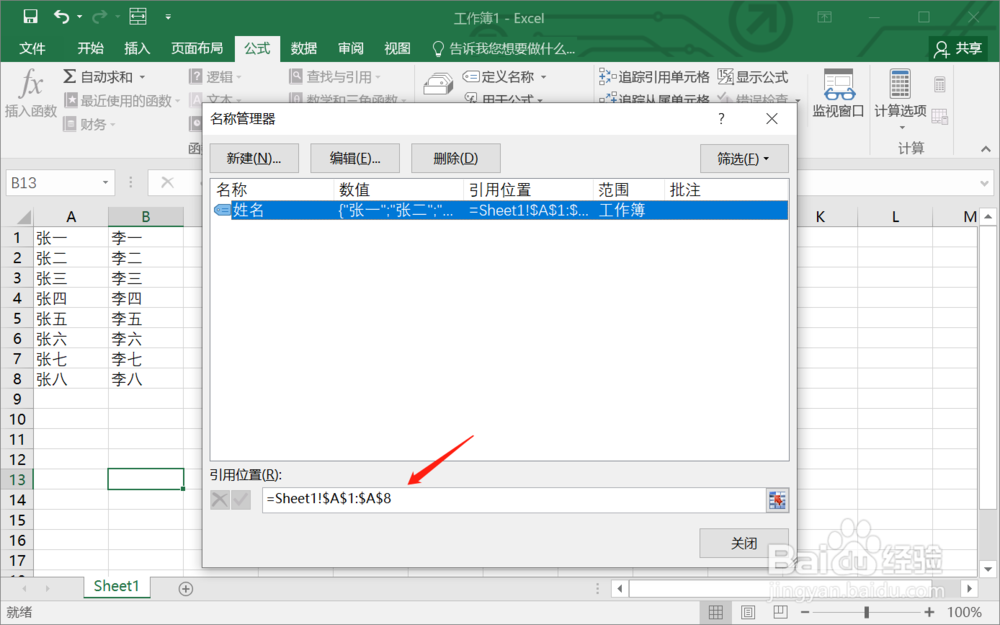
5、选择要使用引用的位置,找到“数据>>数据验证”。
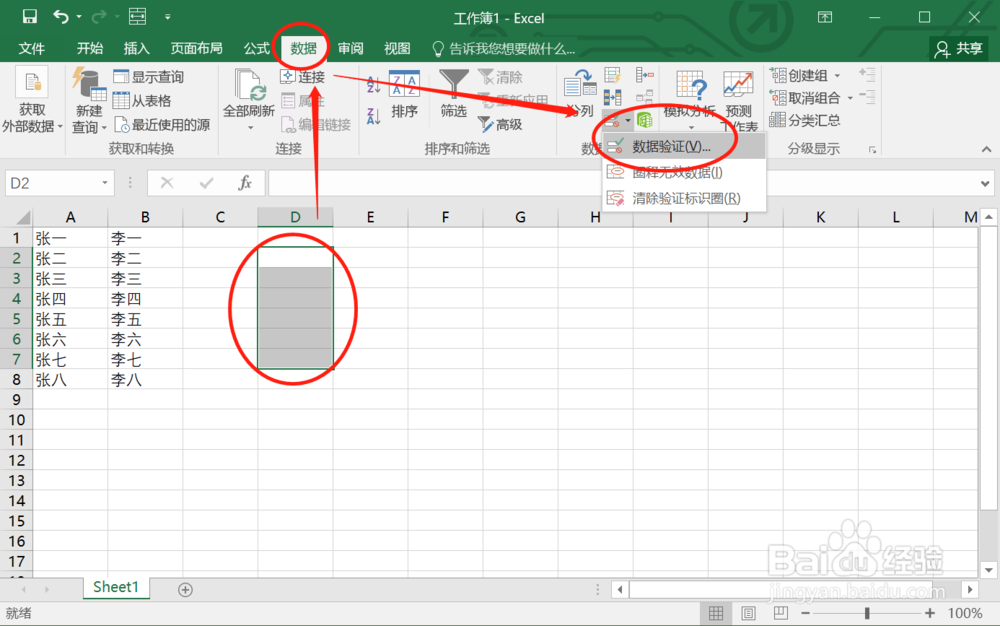
6、进入数据验证,允许选择“序列”,来源输入【=姓名】。
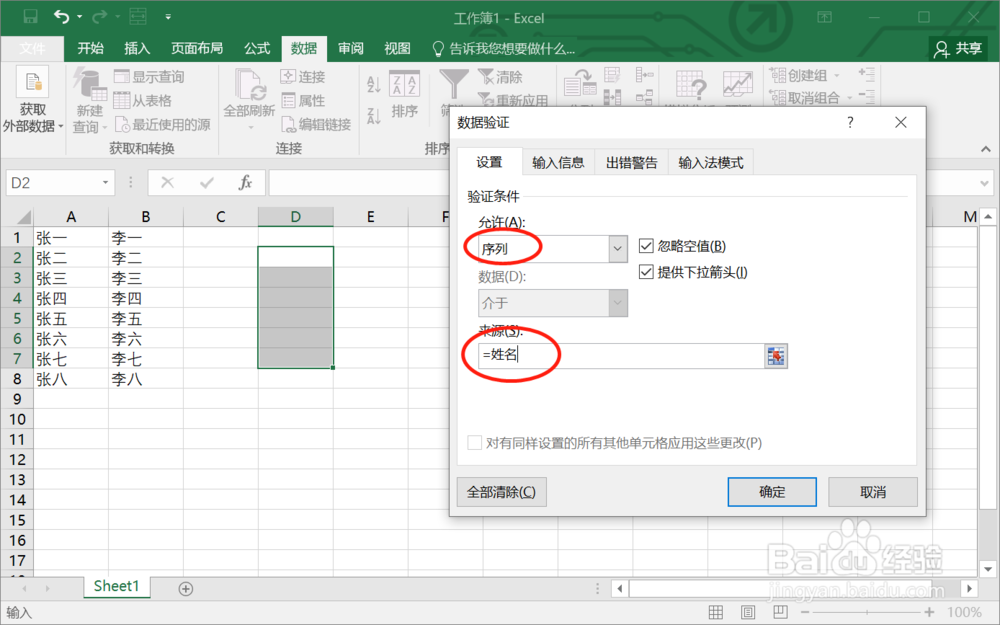
7、点击引用位置,第一列的引用已完成。
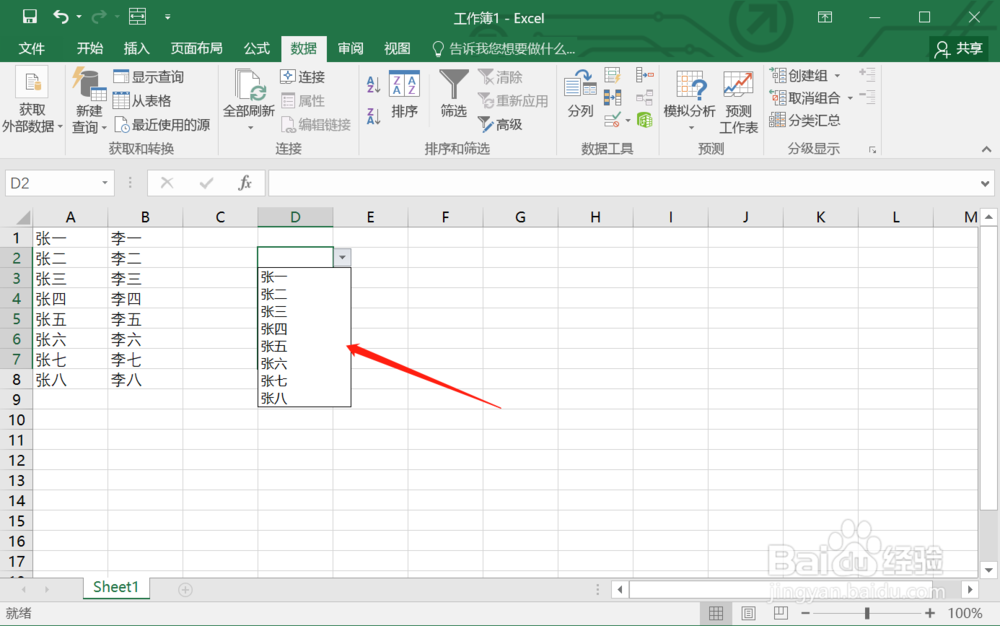
8、返回“公式>>名称管理器”,将之前添加的名称引用位置修改为多列值。如图所示,原引用位置是A1~A8,修改为A1~B8。
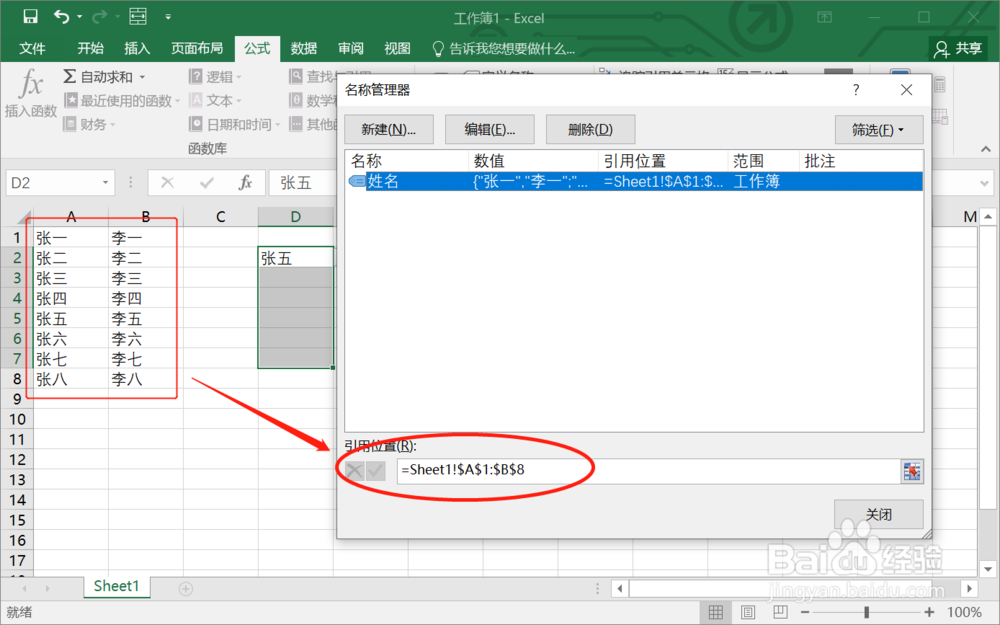
9、修改后,返回数据查看,多列数据引用完成。